Twitch está liderando o domínio dos serviços de streaming de vídeo ao vivo. Para videogames, competições de esports, transmissões de música ou conteúdo criativo, usuários de todos esses domínios preferem transmitir seu conteúdo sobre o Twitch. Mas, recentemente, houve relatos de problemas de login com Twitch. Se você não puder fazer login na sua conta Twitch, não há como transmitir conteúdo nela.
Para consertar isso, as pessoas experimentaram soluções diferentes. Alguns até redefiniram suas senhas, mas isso não ajudou. No entanto, algumas soluções trabalharam para diferentes usuários e, neste artigo, discutiremos. Portanto, se você é um desses usuários problemáticos, este artigo o ajudará. Agora, sem mais delongas, vamos entrar nele.
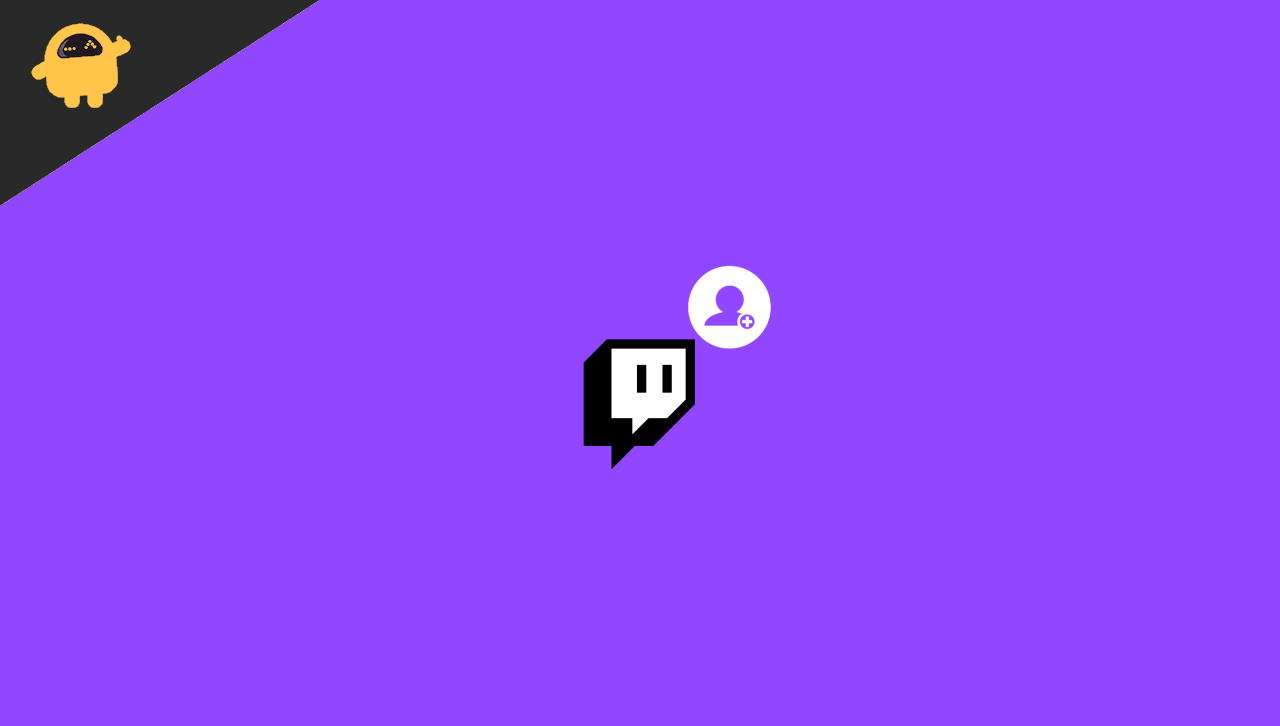
Razão para obter um erro de login do Twitch
Pode haver várias razões pelas quais você está recebendo um erro de login do Twitch, incluindo:
- Credenciais de login incorretas: um dos motivos mais comuns para os erros de login do Twitch está inserindo credenciais de login incorretas, como o nome de usuário ou senha incorretos.
- Problemas do servidor: Os servidores Twitch às vezes podem ter problemas ou sofrer manutenção, o que pode resultar em erros de login.
- Cache do navegador e cookies: se o cache do navegador e os cookies não forem limpos regularmente, isso pode causar erros de login de contração.
- Problemas de conectividade à Internet: a conectividade fraca ou instável da Internet pode causar problemas com o processo de login do Twitch.
- Navegador desatualizado ou aplicativo: usando um navegador desatualizado ou um aplicativo Twitch pode causar problemas de compatibilidade, levando a erros de login.
- Problemas relacionados à conta: problemas com sua conta Twitch, como uma conta suspensa ou proibida, também podem causar erros de login.
Como corrigir o erro de login do Twitch "Algo deu errado"?
Começaremos com as soluções simples e depois passaremos para as mais complexas.
Atualize a página:
Às vezes, os scripts não são executados corretamente quando sua conexão com a Internet é inconsistente. Portanto, atualize a guia do navegador, o que deve resultar na execução dos scripts corretamente desta vez. Clique na opção de menu na parte superior e escolha Recarregar no seu navegador ou pressione e segure Ctrl+F5, e sua página da web será atualizada.
Mude para o modo incógnito:
As extensões às vezes bloqueiam as funcionalidades do Twitch. Se você tiver várias extensões e a maioria delas é útil para você, remover todas as extensões não será uma solução para você. Nesse caso, você deve abrir o Twitch em uma janela incógnita ou privada. Todas as extensões são desativadas padrão em uma guia no modo incógnito.
Se você usar o navegador Firefox, pressione e segure o Shift + Ctrl + P e ele abrirá uma janela privada. Se você estiver usando o navegador Chrome, pressione e segure o Shift + Ctrl + N, que abrirá uma nova janela incógnita. Agora abra o Twitch nesta guia e você não precisará se preocupar com qualquer extensão, causando um problema com o seu login do Twitch.
Se você usar qualquer outro navegador, poderá abrir as configurações do menu e escolher a guia Private ou a opção de janela na lista. Todos os navegadores têm na opção de menu.
Experimente um navegador diferente:
Se o Incognito não deu certo para você, você pode tentar usar um navegador diferente todos juntos. Certifique -se de não instalar nenhuma extensão a este novo navegador e, posteriormente, tente abrir sua conta Twitch neste novo navegador. Em seguida, verifique e veja se você pode fazer login na sua conta do Twitch ou não. Se puder, tenha certeza de que seu navegador mais antigo era o culpado. Você ainda pode usar seu navegador antigo, mas continue usando este novo navegador diferente para Twitch.
Mas se mesmo um navegador diferente não funcionar para você, tente a próxima correção.
Limpe seu cache:
Às vezes, os dados de cache corrompidos podem ser a causa raiz de muitos sites que não funcionam corretamente. Os dados do cache são os dados armazenados por nossos navegadores para todos os sites que visitamos, para que, na próxima vez que visitarmos esse site, eles carreguem mais rápido. Isso ocorre porque já terá alguns dados sobre o carregamento da última vez. Mas isso também sai pela culatra em determinadas situações, o que também pode ser um motivo pelo qual seu login de Twitch não está funcionando corretamente. Então você deve limpar os dados do cache no seu navegador.
Para o navegador Chrome,
- Clique no ícone do menu no canto superior direito e escolha as configurações da opção.
- Em seguida, clique na guia "Privacidade e segurança" no painel esquerdo.
- No centro da tela, você verá "dados claros de navegação". Clique nele.
- A janela de navegação clara será exibida. Escolha “All Time” no menu suspenso no intervalo de tempo.
- Em seguida, clique na opção Clear Data abaixo.
Para o navegador Firefox,
- Clique no ícone do menu no canto superior direito e escolha "Opções".
- Em seguida, clique na guia "Privacidade e segurança" no painel esquerdo.
- Role para baixo agora, e você encontrará uma seção que diz “Cookies e dados do site”. Clique no botão "Limpar dados" ao lado dele.
- Então, na próxima janela pop-up, escolha a opção "Limpar".
Isso deve esclarecer seus problemas de contração se os dados do cache do navegador forem o problema. Se você vir o erro de login novamente, tente a próxima correção.
Desativar extensões de navegador:
Às vezes, uma extensão pode ser a raiz por trás de todos os seus problemas. Portanto, tente remover as extensões uma a uma e veja se remover ou desativar qual deles funciona para você.
Em um navegador Chrome,
- Clique no ícone do menu no canto superior direito.
- Em seguida, escolha mais ferramentas> Extensões.
- Você verá uma lista de todas as extensões do seu navegador. Desligue a retirada para todas as extensões, uma a uma, e veja se desativar um em particular resolve seu login do Twitch ou não. Se isso acontecer, você encontrou seu problema. Remova essa extensão do seu navegador. Para remover uma extensão, clique no botão Remover.
Em um navegador do Firefox,
- Clique no ícone do menu no canto superior direito e escolha "complementos".
- Em seguida, clique na guia "Extensões" no painel esquerdo.
- Você verá uma lista de todas as extensões do seu navegador. Desligue a retirada para todas as extensões, uma a uma, e veja se desativar um em particular resolve seu login do Twitch ou não. Se isso acontecer, você encontrou seu problema. Remova essa extensão do seu navegador. Para remover uma extensão, clique no botão de três pontos e escolha a opção "Remover".
Se as extensões desativadas não resolverem seu problema, passe para a próxima correção.
Desative seu proxy:
Se você estiver conectado em uma rede proxy, isso pode estar bloqueando ou causando problemas com sua conexão com a Twitch. Portanto, tente desativar seu proxy e veja se isso resolve seu problema de login do Twitch.
Em primeiro lugar, desative o proxy em suas janelas.
- Pressione e segure as teclas do Windows + I Teclas e clique em "Rede e Internet".
- Em seguida, clique na guia "Proxy" no painel esquerdo e desative cada alternância no painel direito dessa janela.
Agora, se você é um usuário do Firefox,
- Abra o Firefox, clique no ícone do menu no canto superior direito e escolha "Opções".
- Em seguida, clique na guia "Geral" no painel esquerdo. No painel direito, role para baixo até o fundo, onde encontrará "Configurações de rede".
- Clique em "Configurações" aqui.
- Agora escolha "sem proxy" ou "use proxy do sistema" e clique em OK.
Verifique e veja se desativar seu proxy resolveu seu problema. Muitos usuários relataram que desligar o proxy instantaneamente corrigiu seus problemas com o Twitch. Se o mesmo acontecer com você, você deve mantê -lo desativado.
Certifique -se de que o Twitch seja adicionado à lista de permissões em Adblock:
O Adblocker é uma extensão popular do navegador que muitas pessoas usam para desativar os anúncios de aparecer em suas páginas visitadas. Às vezes, uma página pode inundar a janela do seu navegador com anúncios, o que não pode ser muito agradável. Portanto, nesse sentido, o Adblock é uma extensão obrigatória. Mas quando você está usando o Twitch, o Adblock também pode ser um problema. Agora, quando você abrir o Twitch, clique na extensão do Adblock na parte superior e desative -a para esse Twitch. Ou seja, adicione o Twitch à sua lista de permissões no Adblock.
Se você não usar o Adblock ou se isso não funcionar para você, passe para a próxima correção mencionada abaixo.
Reinicie seu roteador:
Às vezes, o roteador que você usa para sua conexão com a Internet também pode ser a raiz do seu problema com o Twitch Login. Então tente reiniciá -lo.
- Pressione o botão liga / desliga do seu modem e roteador e desligue os dois.
- Espere alguns minutos.
- Pressione o mesmo botão novamente e depois liga novamente.
O processo de ativação pode levar um minuto ou dois, mas seu problema de login do Twitch deve ser resolvido após o título.
Executando um procedimento de ciclismo de energia para usuários Xbox e PS4:
Como mencionado acima, uma inconsistência do sistema operacional também pode causar esse problema, aparecendo no seu Xbox ou PS4. Isso é facilmente solucionável, pois qualquer inconsistência de dados temporários pode ser limpa executando um procedimento de ciclagem de energia.
O procedimento é diferente para PS4 e Xbox One. Portanto, dependendo do seu dispositivo, siga qualquer um dos procedimentos de ciclagem de energia mencionados abaixo.
Para usuários do PS4:
Antes de prosseguir, verifique se o seu dispositivo não está no modo de hibernação. Depois de confirmar que não é, vá em frente e siga as etapas abaixo.
- Pressione e segure o botão liga / desliga no console. Não deixe de lado o botão até que o console derrote completamente.
- Você ouvirá um segundo sinal sonoro, e os fãs pararão de girar para dentro. Depois disso, solte esse botão.
- Em seguida, remova o plugue de energia do console do soquete e mantenha -o assim por um minuto. Depois disso, coloque -o no plugue novamente e ligue -o.
- Depois de funcionar e funcionar como normal novamente, abra o Twitch e verifique se o erro de login é resolvido ou não.
Para usuários do Xbox One:
Antes de prosseguir, verifique se o seu dispositivo não está no modo de hibernação. Depois de confirmar que não é, vá em frente e siga as etapas abaixo.
- Pressione e segure o botão Xbox no console até que o console desligue completamente, e o som dos ventiladores provenientes do back -end do console para.
- Em seguida, remova o plugue de energia do console do soquete e mantenha -o assim por dois minutos. Depois disso, coloque -o no plugue novamente e ligue -o.
- Depois de funcionar e funcionar como normal novamente, abra o Twitch e verifique se o erro de login é resolvido ou não.
Este procedimento de ciclagem de energia limpará quaisquer dados temporários salvos entre as reinicializações do sistema. Além disso, é uma maneira rápida de eliminar qualquer falha de firmware. Portanto, isso também deve funcionar com seu erro de login.
Desative a VPN:
Manter sua conexão segura com uma VPN é quase uma necessidade nos dias de hoje. Mas com o Twitch, pode funcionar contra você. O Twitch não está disponível em todas as partes do mundo e, se sua VPN o conectar a um local que não está disponível para Twitch, você não poderá fazer login na sua conta.
Mesmo se você se conectar a um país que tem contração, há uma chance de que os servidores Twitch possam bloquear a tentativa de login se testemunharem o login suspeito do seu final, o que pode ser o caso se você usar frequentemente VPNs com locais diferentes.
Portanto, desative completamente a VPN no seu dispositivo e tente fazer login em sua conta novamente. Se ainda não funcionar, tente a solução final mencionada abaixo.
Atualizar navegador:
O Twitch suporta apenas quatro navegadores: Microsoft Edge, Google Chrome, Mozilla Firefox e Apple Safari. Além disso, apenas as versões mais recentes desses navegadores estão totalmente funcionais com o Twitch. Portanto, se você estiver usando uma versão mais antiga do navegador, precisará atualizar o navegador imediatamente.
Você pode encontrar a opção de atualizar seu navegador na página de configurações do seu navegador.
Portanto, essas são as soluções para corrigir o erro de login do Twitch "algo deu errado". Se você tiver alguma dúvida ou dúvida sobre este artigo, comente abaixo e entraremos em contato com você. Além disso, confira nossos outros artigos sobre , Assim,, e muito mais para informações mais úteis.

![Como instalar o AOSP Android 9.0 Pie no Archos Hello 7 [GSI Phh-Treble]](https://whileint.com/statics/image/placeholder.png)